TweetDeck - Hızlı Kılavuz
Mikroblog İhtiyacı
İnternet, bilgi paylaşma şeklimizde devrim yarattı. Bloglar, her ikisini de ifade etmek için vazgeçilmez bir platform sağlamıştır.personal opinions ve entrepreneurial ideasgeleneksel medyanın sınırlamalarıyla engellenmez. İnternette hemen hemen her konuda bloglar var ve çoğu blog yazar ve okuyucular arasında etkileşimli iletişime izin veriyor. Bununla birlikte, zaman çok sınırlı bir kaynaktır ve okuyucuyu çok fazla ayrıntıyla boğmadan kısaca bilgi edinmenin bir yolu olması gerekir. Ayrıca, geleneksel bir blog gönderisinin karşılayabileceğinden daha fazla gelişmiş bağlantı ve etkileşime ihtiyaç vardır. Mikroblog, bu endişeleri karşılamak için gelişti.
Twitter ve Diğer Mikro Bloglar
Başlangıçta adı verilen mikro bloglar, Tumblelogs, kısa bilgi parçalarının hızlı ve kolay bir şekilde paylaşılmasına olanak sağlar. Bilgi kısa bir cümle veya bir web sayfasına veya diğer multimedya içeriğine bağlantı olabilir. En popüler mikrobloglar Facebook, Twitter ve Tumblr'dır. Bunlardan Twitter, paylaşılabilen toplam karakter sayısını bir SMS'in uzunluğundan biraz daha kısa olan 140 ile sınırlandırarak mikroblog alanında devrim yarattı.
Twitter tarafından kuruldu Jack Dorsey, Noah Glass, Biz Stone and Evan WilliamsO zamandan beri, Twitter katlanarak büyüyerek "İnternetin SMS'si" haline geldi. Bu, akıllı dil taktikleri ve URL kısaltması tasarlayarak düşüncelerini Twitter'ın karakter sınırı sınırları içinde aktarmayı başaran yeni nesil İnternet kullanıcıları doğurdu.
Böylece Twitter, de facto mediumdünyanın her yerinden gerçek zamanlı bilgi almak için ve en popüler mikroblog platformudur. Öyle ki, ünlüler ve Devlet Başkanları bile takipçileriyle anında bağlantı kurmak için platformu kullanıyor.
Twitter'a erişim
Saat başı değiş tokuş edilen milyonlarca 'tweet' ile Twitter, güneşin altındaki hemen hemen her konuyla ilgili anlık flaş haberlerin en iyi kaynağı haline geldi. Twitter hizmetine kayıtlı kullanıcılar tarafındanWeb, Mobile Apps ve hatta SMS. Twitter kendi başına yeterince eksiksiz bir hizmet olmasına rağmen, güçlü kullanıcılar üretkenliklerini artırmaya yardımcı olacak daha fazla işlevsellik istediği için popülerliği daha fazla esneklik kazandırır. Son yıllarda neredeyse tüm işletim sistemi platformları için yerel Twitter deneyiminde geliştirmeler sağlayan üçüncü taraf istemcilerde bir artış oldu, ancak popüler olanı Twitter'ın kendi istemcisi olan TweetDeck olmaya devam ediyor.
Bu eğitimde, TweetDeck kullanarak Twitter'dan en iyi şekilde nasıl yararlanılacağını keşfedecek ve sunduğu özelleştirme seçeneklerinden bazılarını öğrenirken diğer popüler üçüncü taraf istemcilere de kısa bir bakış atacağız. TweetDeck hakkında ilk elden bilgi sahibi olmak, Twitter'ın potansiyelinden tam olarak yararlanmaya büyük ölçüde yardımcı olacaktır, o yüzden başlayalım!
Bir Application Programming Interface(API), yazılımın birbiriyle iletişim kurmasını sağlayan bir dizi çağrıdır. API'ler, geliştiricilerin bir prosedürü çağırmanın ve yazılım ve / veya İşletim Sistemi ile arayüz oluşturmanın doğru yolunu anlamalarına yardımcı olur. Bu işlevleri çağırmak için biçim veya sözdizimi,developer documentationYazılım için ve Yazılım Geliştirme Kitinin (SDK) bir parçası olarak yayınlanmıştır. API'ye girmeden önce,Twitter Developer Policies ve OAuth authentication protocol bir uygulamada kullanmadan önce.
Twitter API'sinin Bileşenleri
Twitter API'nin dört ana nesnesi vardır -
- Tweets
- Users
- Entities
- Places
Yukarıda belirtilen bu nesnelerin her birinin ayrıntılı dokümantasyonu aşağıdaki bağlantıda mevcuttur - https://dev.twitter.com/overview/api. Bu web sitesi, Java'dan Objective-C'ye kod içeren ve neredeyse tüm cihaz form faktörlerini kapsayan çok sayıda Twitter kütüphanesinin büyük bir deposudur.
Twitter'da aşağıdakileri içeren farklı API'ler vardır:
- REST
- Streaming
- Ads
- Gnip
- MoPub
- Kumaş vb.
Bunlardan en önemlileri REST API ve Streaming API'dir. REST API, Twitter verilerine okuma ve yazma erişimi sağlar ve OAuth ile birlikte kullanıldığında işlevlerin çoğunu destekler. Streaming API, kullanıcının feed'inde herkese açık verilerin gerçek zamanlı akışına izin verir.
Twitter API'sinin kısıtlamaları
Her üçüncü taraf istemciye kendisine özgü bir API anahtarı verilir. Unutulmaması gereken önemli bir nokta, uygulama Twitter'ın tam işlevselliğini taklit ediyorsa; API yalnızca 100.000 token'ın kaydedilmesine izin verir, yani üçüncü taraf istemci yalnızca 100.000 kayıtlı kullanıcıyı destekleyebilir. Bu, API tarafından hizmet kalitesini sağlamak için yapılır. Bu aynı zamanda, üçüncü taraf müşterilerin çoğunun onları kullanmak için satın alınmasının gerekmesinin nedenidir.
Çekirdek hizmet ve resmi uygulamanın kendileri ücretsizken üçüncü taraf istemcilerin çoğunun satın alınması gerektiğinden ilginç bir paradoks sunar. Yukarıda belirtilen belirteç sınırı nedeniyle, uygulamaların satın alınması, üçüncü taraf uygulaması aracılığıyla Twitter'a yalnızca meşru kullanıcıların erişmesini sağlar. Fiyatlandırma, genellikle resmi web veya mobil uygulamalarda bulunmayan çok sayıda ek ve güçlü kullanıcı işlevi eklenerek doğrulanır.
Twitter'ın anlık iletişim aracı olarak muazzam popülaritesi göz önüne alındığında, çok fazla geliştirici himayesine sahip olması doğaldır. Twitter web sitesi, çoğunluğun kullandığı hizmete erişimin birincil yolu olsa da, deneyimli kullanıcılar için arzulanan çok şey bırakıyor. Çoklu hesap girişi, çoklu panel görünümü, tweet planlama ve besleme özelleştirme gibi şeyler, üçüncü taraf uygulamalarda bulunan özelliklerden bazılarıdır. Elbette, özellikle TweetDeck'e odaklanıyoruz, ancak en popüler üçüncü taraf Twitter müşterilerinden bazılarına da bir göz atalım ve onları neyin paraya değdiğini bulalım.
En popüler ve trend olan üçüncü taraf Twitter müşterilerinden bazıları aşağıdaki gibidir. Bunların her biri, işlevselliğini anlamak için ayrıntılı olarak açıklanmıştır.
Liste şunları içerir -
- Hootsuite
- Fenix Twitter için
- Tweetbot
- Fenice İçin Twitter
Hootsuite
Bu, aynı anda birden fazla sosyal ağın yönetilmesine yardımcı olan orijinal uygulamalardan biriydi. Bir kullanıcı tek bir arayüzden Facebook, Twitter, LinkedIn, Instagram vb. Kontrol edebilir. Profesyonel kullanıcılar da analiz aracını kullanabilir. Bu, isteğe bağlı uygulama içi satın alımlarla birlikte Android ve iOS platformlarında kullanılabilen ücretsiz bir uygulamadır. Google Play uygulamasından android platformu için Hootsuite'i indirme bağlantısı:https://hootsuite.com/.
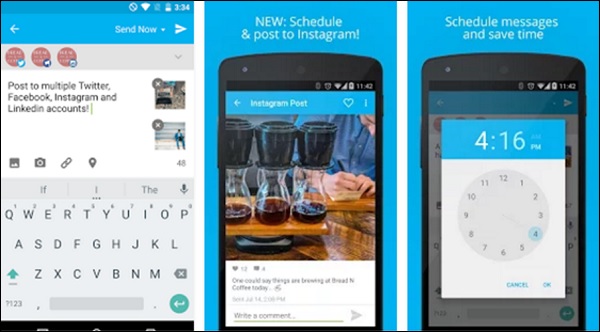
Twitter için Fenix
Fenix, Google'ın Materyal Tasarım yönergelerine bağlı kalan ve bu nedenle estetik bir görünüme sahip olan popüler bir Twitter uygulamasıdır. Standart Twitter işlevselliğinin yanı sıra çoklu hesap desteği, gerçek zamanlı güncellemeler ve evet, karanlık bir tema ile birlikte gelir! Ancak ücretsiz değil ve sizi 5,69 dolara geri koyacak, ancak paraya değer.
Google Play uygulamasından android platformu için Twitter için Fenix'i indirme bağlantısı: https://play.google.com/store/apps/details?id=it.mvilla.android.fenix
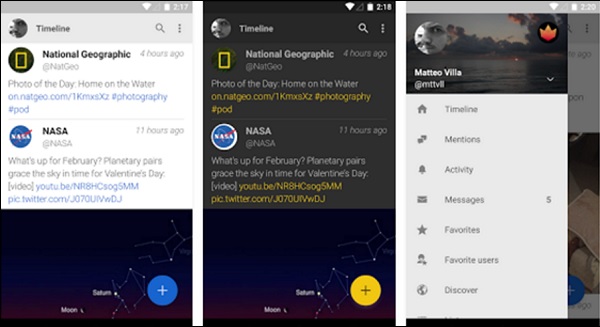
Tweetbot
Tweetbot kendisini 'kişiliğe sahip bir Twitter istemcisi' olarak adlandırıyor ve haklı olarak öyle. Herhangi bir platformda bulunan en estetik Twitter müşterilerinden biridir. Bu iOS'a özel bir uygulamadır, bu nedenle Android ve Windows Phone kullanıcıları şanssızdır.
Tweetbot, hareket tabanlı bir navigasyon sistemi kullanır ve onları şık bir zaman çizelgesinde görüntülemelerine olanak tanıyan, seçilmiş Twitter kullanıcılarının bir listesini sağlar. Aynı zamanda Pocket, Instapaper, Readability, CloudApp vb. İçin yerel bir destekle birlikte gelir. Tweetbot 4, iPad ve Apple Watch için olduğu kadar en son iOS 9 için de destek ekler.
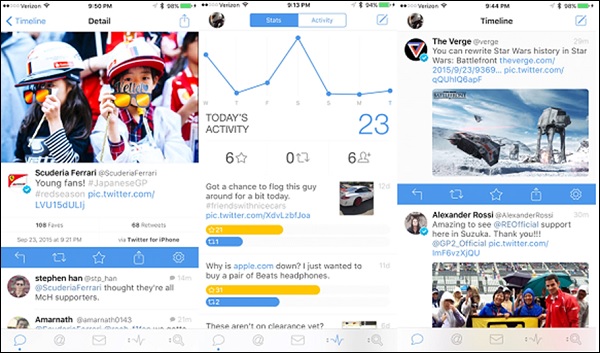
İTunes mağazasından iOS platformu için Tweetbot'u indirme bağlantısı: https://itunes.apple.com/us/app/tweetbot-4-for-twitter/id1018355599?mt=8.
Twitter için Fenice
Windows Phone (veya Windows 10 Mobile), Android veya iOS'a kıyasla çok fazla başarıya sahip olmayabilir, ancak bu, hevesli geliştiricilerin bu platform için geliştirme yapmasını engellemedi. VaadiyleUniversal Windows Apps Telefonlardan tabletlere, hatta Xbox ve holografik ekranlara kadar her şeyde çalışan (UWA) geliştiriciler, yavaş ama emin adımlarla bu platformu benimsiyorlar.
Fenice for Twittereleştirel beğeni toplayan bir Windows 10 UWA'dır. Etkileşimli bildirimler, canlı döşemeler, akış akışları, çevrimdışı tweet gönderme yeteneği, Instapaper ve Pocket ile entegrasyonun yanı sıra, eller serbest kullanım için Cortana entegrasyonu içerir. 1,99 ABD dolarından bir satın alma, on adede kadar Windows 10 cihazında kullanım için yeterlidir.
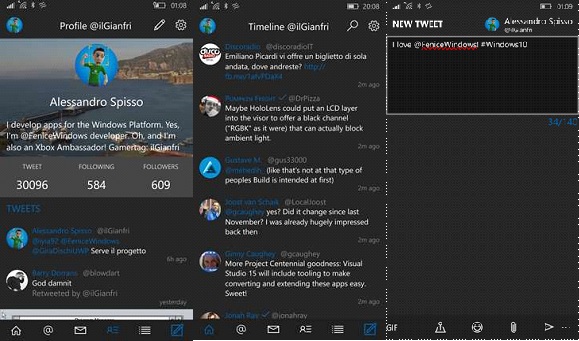
Microsoft Store'dan Windows platformu için Tweetbot'u indirme bağlantısı: https://www.microsoft.com/en-in/store/p/fenice-for-twitter/9nblggh2plfg.
Bu açıktı. Resmi Twitter uygulaması, yalnızca basit twittering yapanlar ve üçüncü taraf istemciler tarafından sunulan bazı gelişmiş özelliklerden pek yararlanmayanlar için hala iyi bir uygulama. Bu uygulama, neredeyse yerel bir Web deneyimi sunar, böylece web sitesini sık sık kullanan kişiler kendilerini evde bulacaktır.
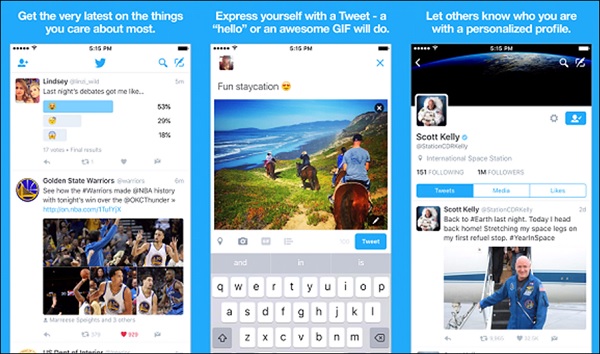
En son güncellemeler ayrıca çoklu hesap desteği ve en önemlisi ek güvenlik için iki faktörlü kimlik doğrulama içerir. Bu uygulamayı kullanmanın en iyi avantajı, bazen üçüncü taraf istemcileri kesintiye uğratabilen Twitter API'sindeki arka uç değişikliklerinden etkilenmemesidir - ve bu aynı zamanda belirteç sınırıyla ilgili herhangi bir sorun olmadığı anlamına gelir.
TweetDeck en iyi şekilde bir Social Media DashboardTwitter Hesaplarının Yönetimi için. Liderliğinde ayrı bir şirket olarak başladı.Ian Dodsworth, ancak Twitter tarafından 2011 yılında 25 milyon sterline satın alındı. Yukarıda bahsedilen diğer müşteriler gibi, Twitter API'yi haber beslemeleri sunmak için kullanır ve kullanıcıların tweet'lere yanıt vermesine ve diğerlerini takip etmesine olanak tanır.
Şu anda Twitter için gerçek Twitter web sitesinden sonra en çok kullanılan istemcidir. Yerel TweetDeck İstemci Windows daha fazla geliştirmeyi durdurmuş olsa da, aşağıdaki bağlantıda Mac OS X, Google Chrome ve tabii ki bir web uygulaması olarak hala kullanılabilen istemciler vardır -https://www.tweetdeck.twitter.com. Uzman kullanıcılar, ortak işlevler için klavye kısayollarının varlığını takdir edeceklerdir.
Daha önce TweetDeck, Twitter dışında Facebook, LinkedIn, MySpace gibi diğer sosyal ağları destekliyordu, ancak 2013'ten beri diğer ağlar için desteği bıraktı ve daha çok temel Twitter deneyimine odaklandı. TweetDeck'in en çarpıcı özelliği,ability to display multiple timelinesbir kerede. Ayrıca aşağıdakiler gibi daha gelişmiş birçok özelliği içerir:
- Çoklu Hesap Desteği
- Tweet Planlama
- Yapı Koleksiyonları vb.
Ayrıca, birden fazla kişinin parolayı paylaşmak zorunda kalmadan bir Twitter hesabını paylaşabileceği ekiplere erişim yetkisi verebilir.
TweetDeck Kullanıcı Arayüzünü Keşfetme
TweetDeck arayüzü, Twitter profilinin farklı yönlerini içeren sütunlara bölünmüştür. Sütunlar, haber akışında görmek istediklerinize göre özelleştirilebilir. Tipik TweetDeck arabirimi, görüntüleyen dört sütunlu bir kuruluma sahiptir.Home, Streaming API tarafından mümkün kılınan akış haber beslemesini içeren Notifications bir şeyi beslemek Activity beslemesi ve Direkt Mesajlar veya Messages besleme.
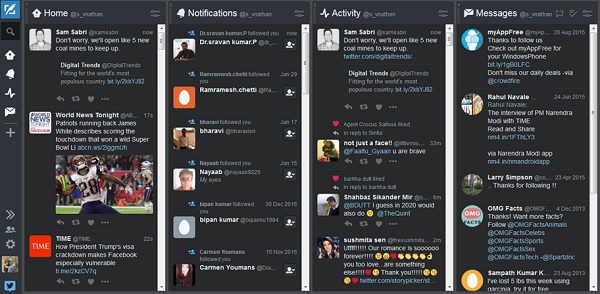
Bu sütunların her biri dinamiktir ve gerçek zamanlı olarak sürekli güncellenerek bir gösterge tablosu hissi verir. Arayüzün en solundaki simgeler, yeni bir tweet oluşturma, kullanıcıları ve konuları arama seçeneklerini ve okunmamış veya yeni öğelerin sayısını gösteren görüntülenmek üzere seçilen sütunların her biri için bir simge içerir. Buradan ek sütunlar eklenebilir. Ayrıca, klavye kısayolları ve arama terimleri için kullanıcı hesaplarını ve ayarlarını yönetmek için seçenekler içerir.
Yan Panelin Özelleştirme Seçenekleri
Yan panel, yeni bir tweet oluşturmaya ve insanlar, konular vb. İçin Twitter'da arama yapmaya izin verir. Bu örnekte gösterilen panel (yandaki ekran görüntüsü) varsayılan olarak aşağıdaki seçenekleri gösterecek şekilde yapılandırılmıştır -
- Home
- Notifications
- Activity
- Mesaj beslemeleri
Bu beslemelerin konumlandırılması, basitçe istenen sırayla sürüklenip bırakılarak değiştirilebilir. Üzerine tıklayarakCollapse Button paneli basit simgelere daraltarak diğer bölmeler için daha fazla ekran alanı sağlar.
Accounts Button sonraki bölümlerde inceleyeceğimiz birden fazla hesap eklemeye veya bir takıma katılmaya izin verir.
Settings Panel Bazıları hem Twitter hem de TweetDeck'e yansıyan birçok ayarın yapılandırılmasına izin verir.
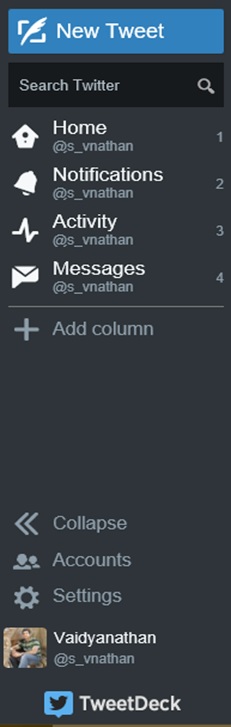
Son olarak, profil resmine tıkladığınızda, oturum açmış mevcut hesabın Twitter Profilini gösteren bir açılır pencere açılır.
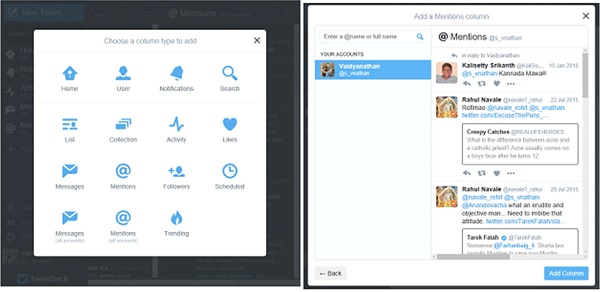
Add Columndüğmesi, eklenebilecek diğer çeşitli sütunları gösteren bir açılır pencere açar. Mevcut listeden bir sütun türüne tıklayarak kolayca sütun eklenebilir. Bir sütun türüne tıklamak, dahil edilecek seçenekleri daha da açacaktır. Örneğin, eklemeyi seçtimMentions zaman çizelgeme sütun.
Bahsetmeler sütununa tıklamak, parçası olduğum bahsedenleri eklemek için seçenekleri açacaktır. Örneğin bir ünlününki gibi diğer Twitter hesaplarından Bahsetmeler eklemeyi de seçebilirim.
Son olarak Add Columnsağ alt taraftaki sütunu ana açılış sayfanıza ekleyin. Görüntülenen seçenekler bağlamsaldır ve seçilen sütunun türüne göre değişir. Arayüzün karmaşıklaştığını düşünmeyen bir kullanıcı, gerektiği kadar sütuna sahip olabilir.
Ayarlar Menüsü
Ayarlar menüsü aşağıdaki seçenekleri sunar -
- General
- Link Kısaltma
- Mute
Şimdi bunların her birini ayrıntılı olarak tartışalım.
Genel Ayarlar
İçinde General Section, tweetlerin gerçek zamanlı akışını durdurmayı seçebilirsiniz; bu, tüm bir tweet barajı varsa ve her birine ayak uydurmak için zamana ihtiyacınız varsa yararlıdır. Notificationsaçılıp kapatılabilir ve ayrıca hassas medyayı görüntülemek için bir filtre içerir. Koyu veya Açık tema seçme seçenekleri vardır. Koyu tema, uygulamayı AMOLED ekranlarda kullanırken özellikle kullanışlıdır. Pil gücünden tasarruf sağlar ve ekranın yanmasını önler ve ayrıca gözleri yormaz.
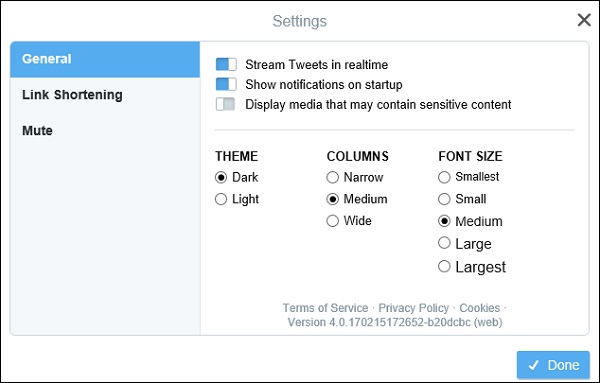
Sütunların genişliği dar, orta veya geniş olarak ayarlanabilir. Ücretsiz boyut yeniden boyutlandırma seçeneğinin bulunmadığına dikkat etmek önemlidir, yani ana arayüzde istenen bir genişliğe ulaşmak için sütunları sürükleyemezsiniz ve bu üç seçenekten birine sahip olursunuz.
Son olarak, yazı tipi boyutunu en küçükten en büyüğe değiştirme seçeneği vardır - yine özel boyutlar mümkün değildir.
Link Kısaltma
Bağlantı Kısaltma bölümü, Twitter'ın t.co URL kısaltmasının veya Bit.lyURL kısaltma hizmeti. URL kısaltması, uzun URL'leri yoğunlaştırmak ve tweet'ler yalnızca 140 karakterle sınırlı olduğundan bunları gerçek tweet ile birlikte yerleştirmek için sıklıkla gereklidir.
Uygulamanın dışında, tabii ki diğer üçüncü taraf URL kısaltma hizmetlerini de kullanabilirsiniz.

Sessiz Ayarlar
Sessiz bölümü, zaman çizelgenizde görmek istemediğiniz belirli kelimeleri veya cümleleri sessize alma seçenekleri sunar. Örneğin, yayınınıza çok fazla siyasi haber hakimse, belirli haber kaynaklarını veya kelimeleri, görünmeyecekleri ve görüşünüzü dağıtmayacak şekilde susturabilirsiniz.
Elbette bu tamamen tersine çevrilebilir. İlginçtir ki, bu tercihler aynı zamanda ana Twitter profiliniz için de geçerlidir.
Basın Done ana haber kaynağına dönmek için.

TweetDeck Panel Özelleştirme Seçenekleri
Genel ayarların yanı sıra, ana arayüze eklenen her panelde özelleştirme için ayrı seçenekler de vardır. Bir örneğe bakalım.Home panel ve sunduğu seçenekleri keşfedin.
Tıklamak FilterPanelin sağ üst köşesindeki simgesi, o panelle ilgili çeşitli seçenekleri detaylandıran bir açılır pencere açar. Burada Ana panel için seçeneklerin kategorilere ayrıldığını görüyoruz -
- Content
- Users
- Alerts
- Previews
Şimdi bunların her birini ayrıntılı olarak tartışalım.
Content - İçerik açılır menüsünü açmak, feed'inizi tüm tweet'leri veya yalnızca GIF'ler, resimler, videolar, sarmaşıklar, bağlantılar vb. İçeren tweet'leri gösterecek şekilde özelleştirmenize olanak tanır. Ayrıca dahil etmek veya hariç tutmak için belirli anahtar kelimeler girebilir ve retweetlerin gösterilip gösterilmeyeceğini seçebilirsiniz. .
Users Menu - Kullanıcılar menüsü, belirli kullanıcılara göre tweet görüntülemenize veya yalnızca doğrulananları (ünlüler veya popüler markalar gibi) filtrelemenize olanak tanır.
Alerts Menu - Uyarılar menüsü, gerçekleşen her güncelleme için sesleri ve masaüstü bildirimlerini belirlemenize olanak tanır (Not - Tarayıcınız bildirimleri etkinleştirmek için izin isteyebilir).
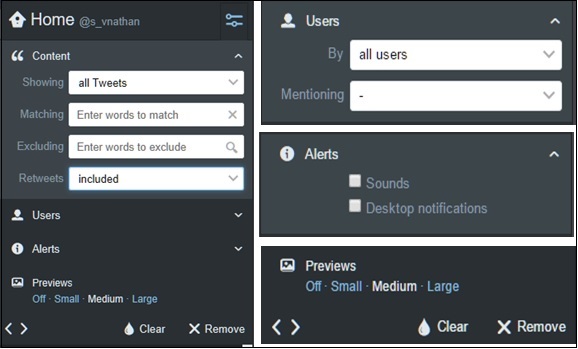
Preview Options- Önizlemeler seçenekleri, görüntülenen fotoğrafların veya videoların önizlemelerinin boyutunu ayarlamaya olanak tanır. Bu düşüşler çoğunlukla tüm bölmeler için yaygındır.
Clear Button - Temizle düğmesi, bölmedeki mevcut görünür verileri temizler.
Remove Button- Kaldır'a tıklamak bölmeyi tamamen kaldırır. Tabi ki bölme şu yolla yeniden eklenebilir:Add Column düğmesi daha önce açıklandığı gibi.
Gibi bazı bölmeler Notifications, Messages,vb. bunların dışında ek seçenekler içerir. Arayüzün alt satırında iki ok vardır. Bu oklar, bölmenin konumunu sola veya sağa kaydırmaya yardımcı olur.
Arayüzü keşfetmek, birçok seçeneği ortaya çıkarabilir ve kullanıcının TweetDeck'i tam olarak kendi ihtiyaçlarına göre özelleştirmesine olanak tanır. Sunulan seçenekler, Twitter'ın resmi web sitesinde veya uygulamasında yerel olarak sunduklarından çok daha fazlasıdır ve TweetDeck ve diğer müşterilerin Twitter meraklıları arasında neden oldukça popüler olduğunu görebiliriz.
TweetDeck, iki yöntemle birden fazla hesap yönetimine izin verir - Birincisi, Twitter hesaplarını doğrudan uygulama içinden eklemektir. Diğeri ise, parola gerektirmeden sizin adınıza yayınlamak için başka bir Twitter hesabına erişim yetkisi vermektir.
Tıklamak Accounts Yan bölmedeki düğmesi başka bir Twitter hesabının eklenmesine izin verir.
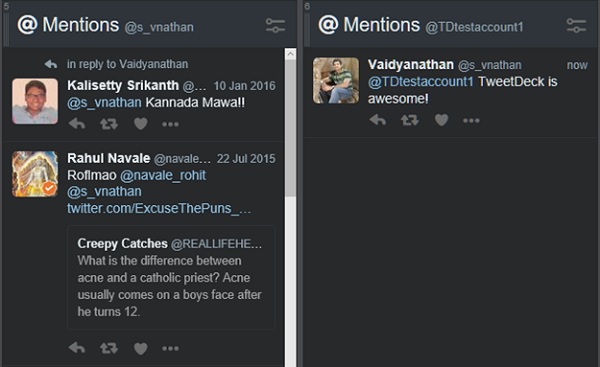
Note- TweetDeck yalnızca mevcut hesaplarla oturum açmaya veya eklemeye izin verir; yeni hesap oluşturma işlemi Twitter web sitesi üzerinden yapılmalıdır. Yeni bir hesap eklemek, o hesap için çeşitli işlevler için sütun eklemeye izin verir.
Almak Mentions Örnek olarak daha önce eklediğimiz sütun, artık yeni hesap için Mentions panelimiz olabilir. Add Column. Ancak, her iki hesaptan gelen akışlar tek bir bölmede birleştirilemez.
Birden fazla hesap eklemek bazı ilginç olasılıklar sunar. Twitter ihtiyaçlarınız için kullanılacak varsayılan hesabı şu adrese giderek seçebilirsiniz:Accounts yan bölmedeki bölümü, istenen hesabı genişletme ve aşağıdaki ekran görüntüsünde gösterildiği gibi Varsayılan Hesap seçeneğini belirleme.
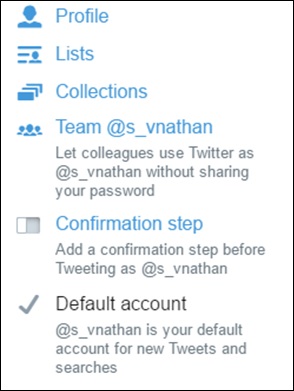
Note- Varsayılan olarak işaretlenmiş bir hesabı mevcut TweetDeck oturumundan kaldıramazsınız. Aynı anda birden fazla hesaptan tweet atabilirsiniz. Basitçe şuraya gidin:New Tweet bölümünden tweet atmak istediğiniz hesapları seçin.
Birden fazla hesaptan bir kişiyi takip etmek veya bir tweet'i beğenmek de mümkündür. Bir tweetin altındaki elipslere tıklayın veFollow from accounts… veya Like from accounts... aşağıdaki ekran görüntüsünde gösterildiği gibi ve gerekli hesapları seçin.
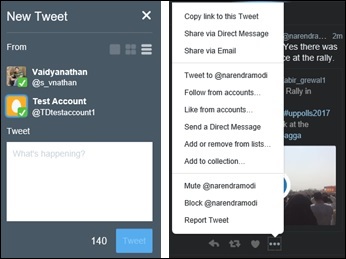
TweetDeck'ten bir hesabı kaldırmak için şu adrese gitmeniz yeterlidir: AccountsSol bölmede, istenen hesabı genişletin ve hesabı TweetDeck'ten kaldırmak için Bu ekipten ayrıl'a tıklayın.
TweetDeck's Teamsözelliği, USP'lerinden biridir. Ekipler özelliği, şifreleri paylaşmaya gerek kalmadan diğer TweetDeck kullanıcılarına erişim yetkisi vermeyi sağlar. Ancak, tüm ekip üyelerinin bu amaçla TweetDeck'i kullanması gerekir. Ekip üyeleri aşağıdaki rollerden birine sahip olabilir -
Owner- Parolaları ve giriş doğrulamasını yönetir; başkalarını yönetici veya katkıda bulunan olarak davet eder ve ekip adına hareket edebilir (tweet, retweet, doğrudan mesajlaşma vb.)
Admin - Başkalarını yönetici veya katkıda bulunan olarak davet eder ve ekip adına hareket edebilir.
Contributor - Takım adına hareket eder.
Başlamak için Teamşuraya git Accounts yan bölmede ve olarak belirtilmek istenen profilin altında sayfa Owner, tıklamak Team @(username). BirManage TeamEkip üyelerinizi ekleyebileceğiniz ve onları yetkilendirebileceğiniz bir açılır pencere. Yetkili ekip üyeleri, belirlenen rolleri üstlenebilmeleri için önce kabul edilmesi gereken bir e-posta daveti alacaklardır. Daha sonra TweetDeck uygulamasında oturum açmaları ve davetiAccounts uygulamalarının bölümü.
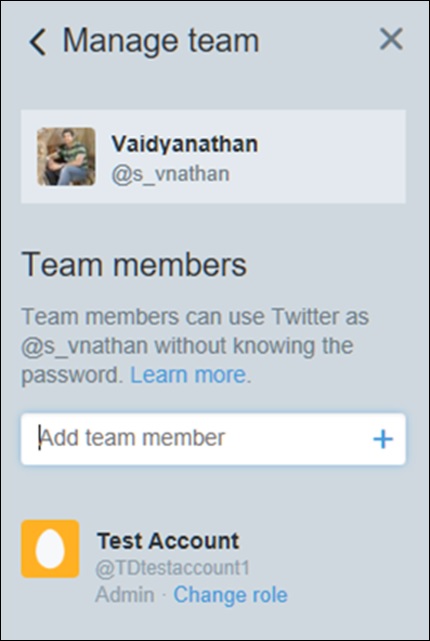
Eklenen ekip üyeleri, üzerine tıklanarak Yönetici veya Katkıda Bulunan rolleri olarak atanabilir. Change Role her ekip üyesi için.
Yalnızca Sahip şifre ve oturum açma ayarlarını yönetebilirken, hem Sahipler hem de Yöneticiler ekibi yönetebilir.
Katkıda bulunanlar yalnızca ekip hesaplarını gönderebilir ve yönetemez.
Ekipten bir üyeyi tıklayarak çıkarmak da mümkündür. Change Role kullanıcının yanında ve Remove from team.
İçin Teams etkin bir şekilde kullanılması için aşağıdaki kriterlerin karşılanması gerekir -
Tüm ekip üyeleri TweetDeck kullanıyor olmalı ve davet e-postasını kabul etmelidir.
Ekip üyeleri, ‘Twitter for teams’ bölümünde Privacy and Safety twitter.com'daki ayarlar
Tweet Planlama
TweetDeck, zamanlama tweetlerinin belirli bir tarih ve saatte gönderilmesine izin verir. Birden fazla hesap için, her biri için tweet'ler planlanabilir. Bir tweet planlamak için,New Tweet yan bölmedeki düğmesine tıklayın, tweetinizi yazın ve Schedule Tweet. Bu, takvim üzerinde bir tarih ve saat seçme seçeneğine olanak tanır.
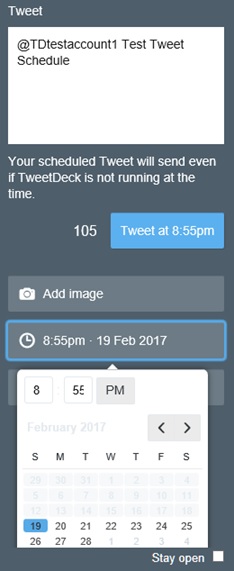
İstenen tarih ve saati seçin ve tıklayın Tweet tweet'i belirtilen zamanda göndermek için.
Planlanmış bir tweet hakkındaki fikrinizi mi değiştirdiniz? Sorun değil! Tüm planlanmış tweetlerinizi bir ekleyerek görüntülemeniz mümkündür.Scheduledsütun listesine sütun. İlginç bir şekilde, Zamanlanmış sütunu, TweetDeck'e eklenen tüm hesaplardan birleştirilmiş programları göstermeye izin verir. Tweet programlandıktan sonra, tweet'in programa göre yayınlanacağından emin olarak uygulamadan bile çıkabilirsiniz.
TweetDeck, bir dizi gelişmiş işlevi destekler. Bu bölümde, bunlardan ikisini gözden geçireceğiz, bunlar:
- Koleksiyonlar ve
- Lists
Koleksiyonlarla başlayalım ve sonra Listeler işlevi ile ilgili tartışacağız.
Koleksiyonlar
Koleksiyonlar konulara, ilgi alanlarına, konuşmalara vb. Göre düzenlenmiş tweet'lerdir. Bir koleksiyon TweetDeck'te bir sütun olarak eklenebilir ve Koleksiyon bağlantısı diğer kullanıcılarla paylaşılabilir.
İtibaren Add Column daha önce açıklanan menü, seçin Collections. Koleksiyonun ait olduğu hesabı seçin (birden fazla hesap kullanılıyorsa) ve Koleksiyon için bir ad ve isteğe bağlı bir açıklama girin ve tıklayınSave.
Koleksiyon oluşturulduktan sonra bile bunlar değiştirilebilir.
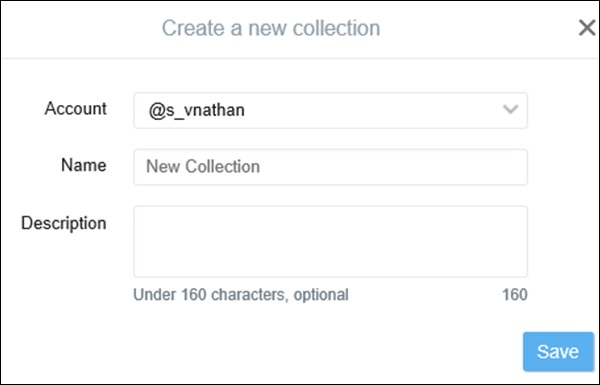
Tweetleri bu bölmeye sürükleyip bırakabilir veya Add to Collection… -den ellipsesher tweetin altında. Aynı anda birden fazla koleksiyona bir tweet eklenebilir. Eklenen her yeni tweet Koleksiyonda ilk sıraya yerleştirilir ancak sıra, her bir tweet'i sürükleyip istenen konuma bırakarak özelleştirilebilir.
Bir tweet'i bir koleksiyondan çıkarmak için, XKoleksiyon içindeki tweet üzerindeki ikon. Koleksiyonlar gömülebilir, twitter.com'da görüntülenebilir veya hakkında tweet atılabilir.
Listeler
Liste, bir Twitter hesapları grubudur. Bir liste, yalnızca o listedeki hesaplardan gelen güncellemelerin akışına izin verir. TweetDeck'te bir liste oluşturmak için tıklayınAdd Column yan bölmede ve ardından Lists. Sonra tıklayınCreate Listve Koleksiyonlar için açıklanan seçenekleri seçin. Buradaki bir seçenek, listeyi Genel veya Özel yapmaktır.
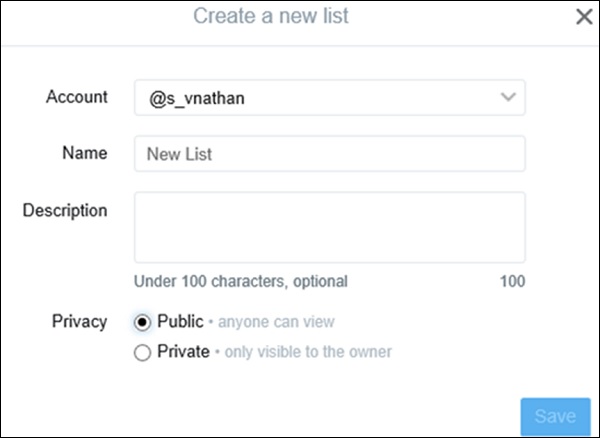
Yaklaşan konferansların ayrıntıları, iş listeleri, haber güncellemeleri, vb. Gibi değerli bilgiler sunabilen genel listelere abone olunabilir. Koleksiyonlar gibi, liste oluşturma sonrası düzenlenebilir ve ayrıca zaman çizelgesine yerleştirilebilir.
TweetDeck'in hisse senedi Twitter deneyimini büyük ölçüde geliştirebileceği bazı yollar gördük. Ama hala göründüğünden daha fazlası var. TweetDeck, günlük Twitter çalışmalarınızı güzelleştirmek için bazı düzgün yollar sunar ve eğer Twitter'da ikinci hayatınızı yaşarsanız, bu ipuçları kesinlikle işe yarayabilir.
Arama araçları
Twitter muazzam bir kaynaktır. Bu nedenle, sizin için en önemli kişilere ve konulara ulaşmak için etkili arama araçlarına ihtiyaç vardır.
TweetDeck, aramaları iyileştirmek için daha fazla seçenek sunarak yerel Twitter istemcisinin arama yeteneklerini geliştirir. Yeni aramalar, daha fazla filtrelemeye izin veren ayrı bir bölmede açılır.
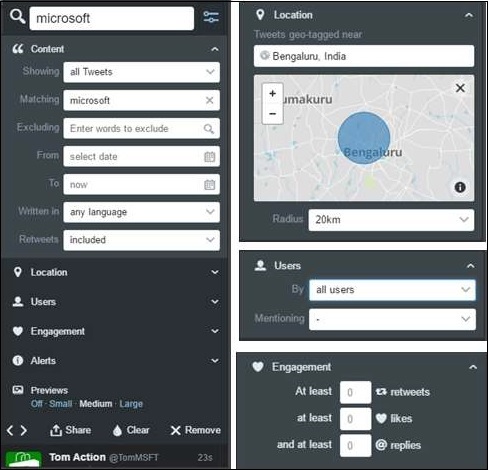
Yukarıdaki ekran görüntüsünde görebileceğiniz gibi, Microsoft birçok seçenek içeren yeni bir arama bölmesi açtı.
Contentişlevi, belirli anahtar kelimelere göre aramaya izin verir. Belirli kelimelerin veya cümlelerin hariç tutulmasına izin verir ve herhangi bir veya belirli bir dilde, belirli bir zaman diliminde tweetlerin aranmasına izin verir.
Locationişlevi, belirli bir coğrafi konumdaki anahtar kelimeyle eşleşen tweet'lerin filtrelenmesine izin verir. Belirli bir bölgeyle ilgili konuları takip etmek istiyorsanız kullanışlıdır. Seçtiğiniz konumdan 100 km yarıçapına kadar sonuçları filtreleyebilirsiniz.
Users işlevi, belirli bir kullanıcının veya belirli bir kullanıcının bahsettiği konuyla ilgili tweet'leri daraltmanıza olanak tanır.
Engagementişlevi, retweet, beğeni veya yanıt sayısına göre sonuçların filtrelenmesine izin verir. Bu, yalnızca bu arama için popüler olan tweetleri görmek istiyorsanız kullanışlıdır.
Elbette, diğer bölmeler gibi, bu arama için güncellenmiş bir sonuç olduğunda bildirim alabilir ve aramayı web sitenize veya blogunuza yerleştirebilir, ardından aramayı zaman çizelgenizde paylaşabilirsiniz. Ayrıca belirli bir kullanıcıyı arayabilir ve yalnızca o kullanıcının sonuçları için bir sütun görüntüleyebilirsiniz.

Hatta bunu bir adım daha ileri götürebilirsiniz. Arama sorgusunu yazarkenSearchTweetDeck, eşleşen terimlerden bazılarını otomatik olarak öneren gerçek zamanlı bir arama çalıştırır. Daha sonra doğrudan önerilen sonuçlar arasından seçim yapabilir ve bunları yeni bir bölmede açabilirsiniz.
İşte harika kısım. Örneğin, belirli bir duygu içeren bir konuyu okumak istiyorsanız, sadece mutlu veya üzgün bir ifade ve ardından arama terimini yazmanız yeterlidir. Örneğin, 'Microsoft :)' yalnızca Microsoft için olumlu sonuçları gösterecektir.
Ayrıca, anahtar kelimeleri doğrudan şuradan da filtreleyebilirsiniz: SearchKutu. Örneğin, "#microsoft filtresi: haberler" yalnızca hashtag'e sahip haber konularını gösterirMicrosoft. Ayrıca, bilgisayarınızdaki eski güzel komut satırı gibi, aramalara joker karakterler eklemek de mümkündür. 'Microsoft *' aranıyor. 'Microsoft…' ifadesini içeren her türlü aramayı döndürür.
Aramalarda daha fazla arama ipucu ve Boole işlemi için şu adrese gidin: Settings ve tıklayın Search tips.
Tweet yerleştirme
Blogunuza veya web sitenize ilgi çekici tweetler eklemek isteyebilirsiniz. TweetDeck bunu yapmayı kolaylaştırır. İstediğiniz tweet'e gidin veellipses ve seçin Embed this Tweetmenüden. Bunu yapmak, web sitenizde nasıl görüneceğinin bir önizlemesiyle birlikte tweet için HTML kodunu içeren bir iletişim kutusu açar. Tweet bir konuşmanın parçasıysa ana tweet'i de dahil etmeyi seçebilirsiniz.
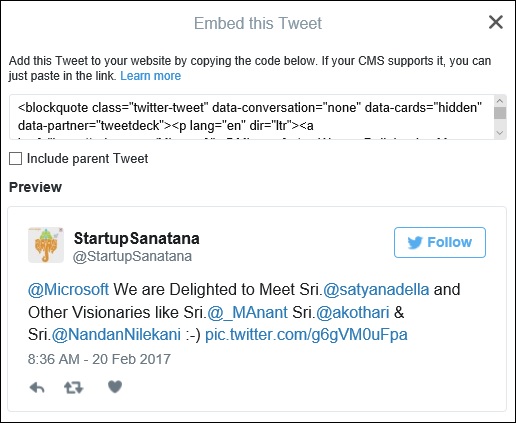
Blogunuzu veya web sitenizi ziyaret eden kullanıcılar, isterlerse bu gömülü koddan bu tweet'i doğrudan takip edebilir, yanıtlayabilir, beğenebilir veya retweetleyebilir. Bu, haberler, pazarlama veya hemen hemen her şey hakkında bilgi paylaşmak için harika çalışıyor.
Klavye kısayolları
Herhangi bir uzman kullanıcıya tuzuna değer olduğunu sorun ve herhangi bir yazılım programı hakkında öğrenmeyi tercih edecekleri ilk şey klavye kısayollarıdır. Klavye kısayolları üretkenliği artırır ve özellikle Twitter'da yaşarken ve nefes alırken faydalıdır.
TweetDeck kullanıcıları için aşağıdaki klavye kısayolları mevcuttur -
TweetDeck İçinde Her Yerden
| Anahtar | Fonksiyon |
|---|---|
| Bir | Sütun Ekle |
| S | Arama |
| N | Yeni tweet |
| CTRL / CMD + dönüş | Yeni tweet gönder |
| ESC | Açılır pencereyi kapat / aramayı iptal et |
| ? | Tam klavye kısayolu listesini göster |
Tweet Navigasyonu
| Anahtar | Fonksiyon |
|---|---|
| 1-9 | 1-9 arasındaki sütunlar arasında gezinin |
| 0 | Sağdaki son sütuna git |
| Sol ok | Seçimi sola taşı |
| Sağ ok | Seçimi sağa taşı |
| Yukarı ok | Seçimi yukarı taşı |
| Aşağı ok | Seçimi aşağı taşı |
Tweet İşlemleri
| Anahtar | Fonksiyon |
|---|---|
| Dönüş / Giriş | Seçili tweet'i açar |
| Geri al / Sil | Sizi ana sütuna geri götürür |
| R | Bir sütundan bir tweet'i doğrudan yanıtlayın |
| T | Bir sütundaki bir tweet'i doğrudan retweetleyin |
| F | Tweet gibi |
| D | Yazara Doğrudan Mesaj |
| P | Tweet yazarının kullanıcı profilini göster |
Herhangi bir yazılımda sorunlarla karşılaştığınız durumlar olacaktır, TweetDeck kullanırken de aynıdır. Bu sorun giderme kılavuzu, karşılaşma olasılığınız olan bazı genel sorunlara dikkat çekmenize yardımcı olabilir.
Bu sorunların çoğu, bir tarayıcı aracılığıyla erişiyorsanız veya bir uygulama kullanıyorsanız TweetDeck istemcisini yeniden başlatarak veya güncelleyerek, yalnızca oturumu kapatarak, tarayıcı önbelleğini temizleyerek ve tekrar oturum açarak çözülebilir.
Oturum Açmada Sorun
TweetDeck'te oturum açmada sorun yaşıyorsanız, hesabın etkin olduğundan ve oturum açma kimlik bilgilerinin doğru olduğundan emin olmak için önce Twitter web istemcisinde oturum açmayı deneyin.
Şifreyi unuttuysanız veya hesabınızın ele geçirilmiş olabileceğini düşünüyorsanız, aşağıdaki bağlantıda bulunan talimatları izleyerek şifreyi Twitter'dan sıfırlayabilirsiniz - https://support.twitter.com/articles/14663#.
Sütunlar ve Hesaplar Kayboldu
Doğru hesaba giriş yaptığınızı kontrol edin. SettingsYan bölmedeki simgesi. Şifrenizi yukarıda açıklandığı gibi sıfırlayarak hesabınızın tehlikeye atılmadığından emin olun. Sayfayı yenilemeyi ve tekrar giriş yapmayı deneyin.
Geri Bildirim Sağlama
Her şey başarısız olursa ve hala TweetDeck'e giriş yapamıyorsanız, Twitter Desteği ile iletişime geçmeyi deneyebilirsiniz. Twitter Desteği sizden ek veri talep edebilir, bu nedenle aşağıdaki bilgileri elinizin altında tutmanıza yardımcı olur -
For the Uygulama Sürümü - Ayarlar'a gidip Genel'e tıklayarak öğrenilebilir.
Information from the Javascript console of your browser- Twitter bunun için Chrome (PC) veya Safari (Mac) önerir. TweetDeck'i Chrome'da açın ve şuraya gidin:More Tools Chrome'da menü ve seçin Developer Tools veya sadece basın CTRL+Shift+I. SeçinConsole sekmesi ve sayfanın altında, imlecin yanında, aşağıdaki satırı buraya yapıştırın - copy (JSON.stringify (TD.storage.store.jsonDump ())) ve Enter tuşuna basın.
Twitter Desteğinin bir sorunu giderirken isteyebileceği bazı bilgi günlüklerini getiren yeni bir pencere açılacaktır. Safari kullanıcıları,Web Inspector ve üzerinde hata ayıklamayı etkinleştirin Scriptsimlece yukarıdaki satırı yapıştırmadan önce sekme. Diğer tarayıcılar, Geliştirici modlarında ilgili bilgileri sağlayabilir veya sağlamayabilir, bu nedenle maksimum uyumluluk için Chrome veya Safari kullandığınızdan emin olun.
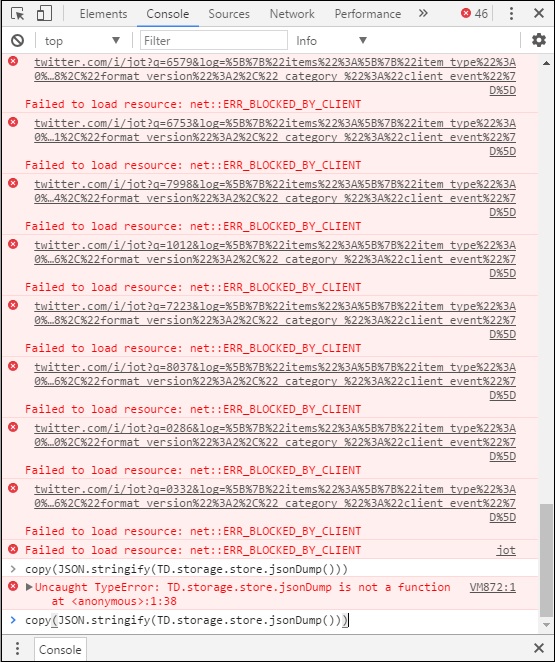
TweetDeck, 2008 yılındaki başlangıcından bu yana birçok ön uç ve arka uç değişikliğine uğramıştır. TweetDeck'in önceki sürümlerinde, aşağıdakiler dahil hemen hemen tüm platformlar için yerel uygulamalar vardı:
- Windows
- MacOS
- Android
- iOS
- Chrome ve
- Web
Bununla birlikte, geliştirmeyi kolaylaştırmak ve harika bir kullanıcı deneyimi sağlamak amacıyla Twitter, TweetDeck'in gelişimini Chrome, MacOS ve Web dışındaki tüm platformlarda askıya almaya karar verdi. Windows AIR istemcisi Nisan 2016'da askıya alındı.
Web ve Chrome uygulamaları, güncellemeleri ve geliştirmeleri getirmek için maksimum odak noktasıdır. Diğer uygulamalar, nihayetinde kullanımdan kaldırılan ve uygulamaları işe yaramaz hale getiren Twitter API'sinin v1.0'a dayanıyordu. TweetDeck'in performansının, Chrome veya Safari gibi herhangi bir WebKit Etkin Tarayıcı aracılığıyla kullanıldığında en iyi olduğu unutulmamalıdır. Web uygulaması, haftalık sürümler yoluyla maksimum güncellemeleri alır.
TweetDeck Alternatifleri
Twitter, TweetDeck'in geliştirilmesini birçok platformda askıya almış olsa da, Chrome ve Web'de hala mevcuttur. Ancak Windows veya iOS kullanan birçok kullanıcı, örneğin Windows 10'da Cortana, Pen ve Ink gibi platforma özel API'lerden yararlanmak için kendi platformlarında yerel uygulamaları tercih eder.
Üçüncü taraf yerel uygulamaların harika bir işlevselliği ve geliştirici desteği vardır ve biraz pahalı olsalar bile Twitter İstemcileri için faydalı olabilir.
Tweeten Uygulaması
Windows platformunda, adında bir uygulama var TweetenKullanıcılara modern bir TweetDeck deneyimi sunmayı amaçlamaktadır. Tweeten'in en iyi yanı, geniş erişilebilirliğidir. Modern bir UWA uygulaması, geleneksel bir Win32 uygulaması (x86 ve x64), Edge ve Chrome için bir uzantı ve bir MacOS uygulaması olarak mevcuttur.
Uygulama, her platformda işletim sisteminin yerel işlevselliğini kullanır ve modern, sorunsuz bir arayüz sağlar. Tweeten, yerleşik bazı özelliklerle TweetDeck'in görünümüne ve hissine sahiptir. Örneğin, sabit genişlik boyutlarına güvenmek yerine sütun genişliğini istediğiniz gibi ayarlayabilirsiniz.
Uygulama hala beta aşamasındadır ve aktif olarak geliştirilmektedir. İstediğiniz platform için uygulamayı şuradan indirebilirsiniz:http://www.tweeten.xyz.
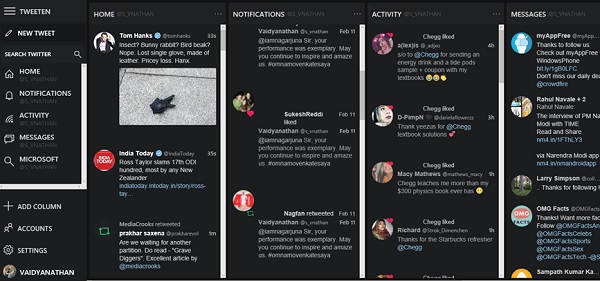
Gibi diğer alternatifler Hootsuite ve Aries Twitter (Windows Phone) ve Plume platforma özgü özelliklere bağlanan yerel bir Twitter istemcisi arıyorsanız, göz önünde bulundurmak isteyebileceğiniz eşit derecede iyi seçeneklerdir.